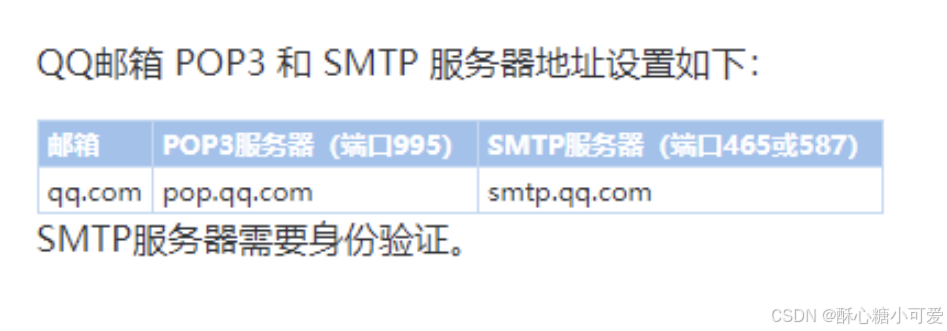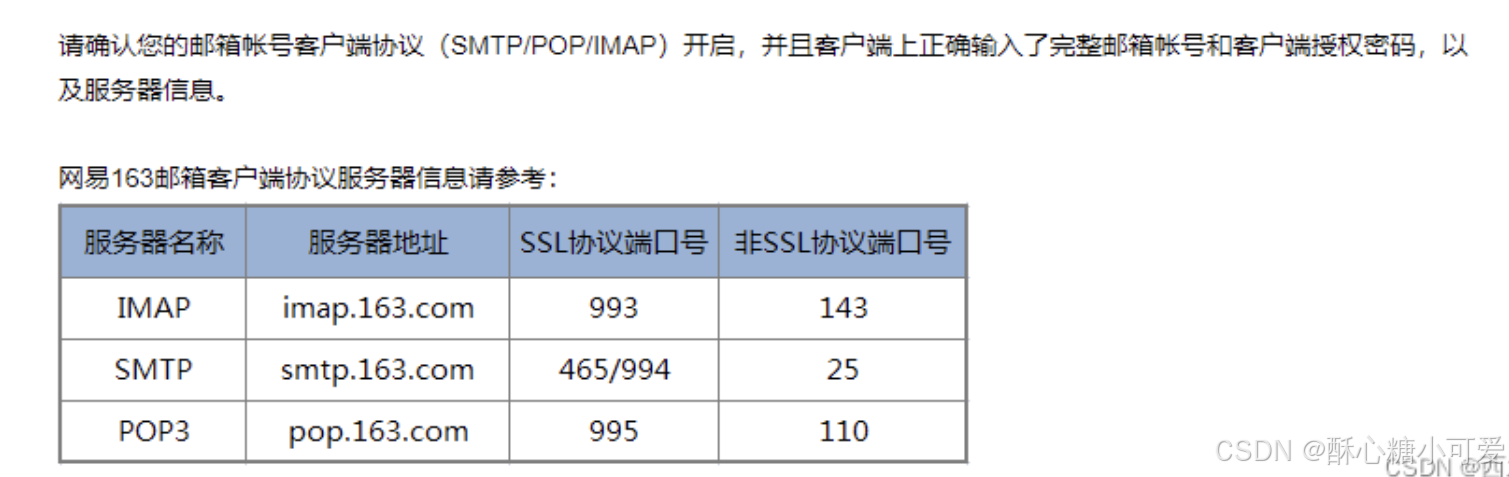1.拉取gitlab
docker pull gitlab/gitlab-ce
2.启动容器
docker run -itd \
-p 9980:80 \
-p 9922:22 \
-v /opt/soft/docker/gitlab/etc:/etc/gitlab \
-v /opt/soft/docker/gitlab/log:/var/log/gitlab \
-v /opt/soft/docker/gitlab/opt:/var/opt/gitlab \
--restart always \
--privileged=true \
--name gitlab \
gitlab/gitlab-ce
解释:
-i 以交互模式运行容器,通常与 -t 同时使用命令解释
-t 为容器重新分配一个伪输入终端,通常与 -i 同时使用
-d 后台运行容器,并返回容器ID
-p 9980:80 将容器内80端口映射至宿主机9980端口,这是访问gitlab的端口
-p 9922:22 将容器内22端口映射至宿主机9922端口,这是访问ssh的端口
-v /opt/soft/docker/gitlab/etc:/etc/gitlab 将容器/etc/gitlab目录挂载到宿主机/opt/soft/docker/gitlab/etc目录下,若宿主机内此目录不存在将会自动创建,其他两个挂载同这个一样
--restart always 容器自启动
--privileged=true 让容器获取宿主机root权限
--name gitlab 设置容器名称为gitlab
gitlab/gitlab-ce 镜像的名称,这里也可以写镜像ID
3.修改配置文件并配置邮箱
3.1开放liunx端口
先开放gitlab使用的linux端口。
开放服务器端口
firewall-cmd --zone=public --add-port=9980/tcp --permanent
firewall-cmd --zone=public --add-port=9922/tcp --permanent
重启防火墙
firewall-cmd --reload
查询有哪些端口是开启的
firewall-cmd --list-port
3.2设置IP、端口
进入容器
docker exec -it gitlab /bin/bash
vi /etc/gitlab/gitlab.rb
在开头加入以下内容:
注意:external_url的地址后面不能加端口,否则即使部署成功也无法访问。
#gitlab访问地址,可以写域名。如果端口不写的话默认为80端口
external_url 'http://192.168.3.220'
#ssh主机ip
gitlab_rails['gitlab_ssh_host'] = '192.168.3.220'
#ssh连接端口
gitlab_rails['gitlab_shell_ssh_port'] = 9922
#时区
gitlab_rails['time_zone'] = 'Asia/Shanghai'
#开启备份功能
gitlab_rails['manage_backup_path'] = true
#备份文件的权限
gitlab_rails['backup_archive_permissions'] = 0644
#保存备份 60 天
gitlab_rails['backup_keep_time'] = 5184000
3.3配置邮箱
邮箱是企业进行工作中的通知,交互必不可少的部分,gitlab同样支持邮箱的配置,方便对一些操作有邮件的提醒。
1.开启smtp功能
去邮箱的提供商开启SMTP服务。
注意事项:一定要搞清楚邮件服务的端口到底是哪个,不然配置完后测试邮件发送会提示链接超时,也可以在docker部署的gitlab容器内 telnet IP 端口 来判断邮箱的地址和端口是否正确,如果正确则不报错,后面也会给出具体的配置
2进入gitlab容器内部修改配置
docker exec -it gitlab /bin/bash
建议先在容器内 telnet IP 端口 来确定邮件的SMTP服务能否链接上。
修改配置文件
vi /etc/gitlab/gitlab.rb
QQ邮箱:【注意端口】推荐,因为163邮箱可能会出现telnet端口不通的问题。
经测试,QQ的英文邮箱和数字邮箱可以共用同一个授权码。
gitlab_rails['smtp_enable'] = true
gitlab_rails['smtp_address'] = 'smtp.qq.com'
gitlab_rails['smtp_port'] = 587
gitlab_rails['smtp_user_name'] = '发件邮箱'
gitlab_rails['smtp_password'] = '第三方登录授权码'
gitlab_rails['smtp_domain'] = 'smtp.qq.com'
gitlab_rails['smtp_authentication'] = 'login'
gitlab_rails['smtp_enable_starttls_auto'] = true
gitlab_rails['smtp_tls'] = false
gitlab_rails['smtp_pool'] = '发件邮箱'
gitlab_rails['gitlab_email_enabled'] = true
gitlab_rails['gitlab_email_from'] = '发件邮箱'
# gitlab_rails['gitlab_email_display_name'] = 'Example'
163邮箱:【注意端口】
gitlab_rails['smtp_enable'] = true
gitlab_rails['smtp_address'] = 'smtp.163.com'
gitlab_rails['smtp_port'] = 25
gitlab_rails['smtp_user_name'] = '发件邮箱'
gitlab_rails['smtp_password'] = '第三方登录授权码'
gitlab_rails['smtp_domain'] = 'smtp.163.com'
gitlab_rails['smtp_authentication'] = 'login'
gitlab_rails['smtp_enable_starttls_auto'] = true
gitlab_rails['smtp_tls'] = false
gitlab_rails['smtp_pool'] = '发件邮箱'
gitlab_rails['gitlab_email_enabled'] = true
gitlab_rails['gitlab_email_from'] = '发件邮箱'
# gitlab_rails['gitlab_email_display_name'] = 'Example'
3.4让配置生效
gitlab-ctl reconfigure
修改gitlab.yaml 文件
vi /opt/gitlab/embedded/service/gitlab-rails/config/gitlab.yml
默认为80端口,修改端口号为之前配置的端口
重启gitlab服务
gitlab-ctl restart
测试
执行**gitlab-rails console**进入控制台交互界面,然后在控制台提示符后输入下面内容发送一封测试邮件,测试完成后exit()退出。
示例
Notify.test_email('229xxxx@qq.com', 'GitLab email', 'Hellow world').deliver_now
退出容器
exit;
4 管理员登录Gitlab
查找管理员(root)的密码,进入容器
docker exec -it gitlab /bin/bash
查看初始密码
cat /etc/gitlab/initial_root_password
登录
账号:root
密码:【上一步查看的密码】